nội dung
Cách quay màn hình MacBook là một kỹ năng hữu ích giúp bạn ghi lại bài giảng, hướng dẫn, hay các buổi họp trực tuyến một cách dễ dàng. Trong bài viết này, chúng ta sẽ khám phá 3 cách quay lại màn hình MacBook, từ công cụ có sẵn trên máy cho đến phần mềm chuyên nghiệp, giúp bạn chọn được giải pháp phù hợp nhất cho nhu cầu của mình.
Cách quay màn hình MacBook có tiếng bằng Screenshot Toolbar
Screenshot Toolbar được tích hợp sẵn, giúp bạn ghi lại toàn bộ màn hình hoặc một phần nhất định chỉ với vài thao tác nhanh chóng. Bạn có thể bật tính năng thu âm từ micro để video có cả tiếng nói. Không cần cài thêm phần mềm, Screenshot Toolbar vẫn đảm bảo chất lượng hình ảnh rõ nét và âm thanh ổn định.
Quay toàn màn hình MacBook
Quay toàn màn hình MacBook đặc biệt hữu ích cho giáo viên, sinh viên, nhân viên văn phòng hoặc những ai muốn tạo video hướng dẫn, lưu lại bài giảng, buổi họp hay nội dung quan trọng. Bạn có thể kích hoạt và sử dụng chỉ bằng vài tổ hợp phím cơ bản, tiết kiệm thời gian và mang lại hiệu quả tối ưu trong công việc cũng như học tập.
Bước 1: Nhấn tổ hợp phím Command + Shift + 5 để mở công cụ Screenshot Toolbar.
Bước 2: Ở giao diện hiển thị, chọn Ghi toàn màn hình (Record Entire Screen), sau đó bấm Ghi (Record).
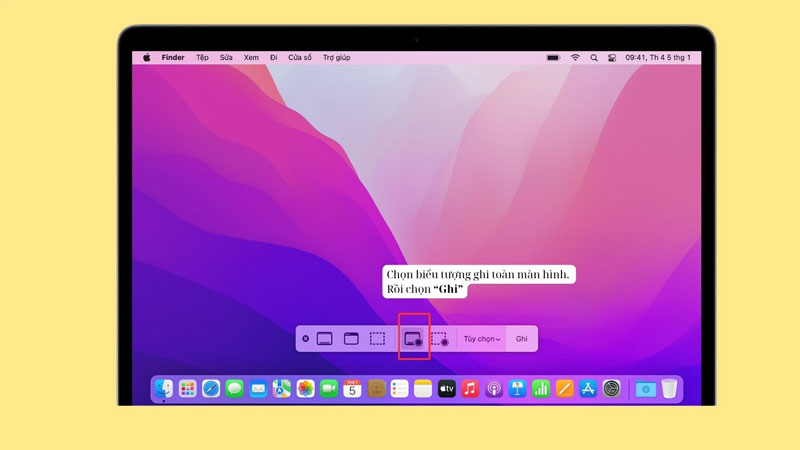
Bước 3: Nhấn nút Record trên thanh công cụ hoặc click vào bất kỳ vị trí nào trên màn hình để bắt đầu quá trình quay.
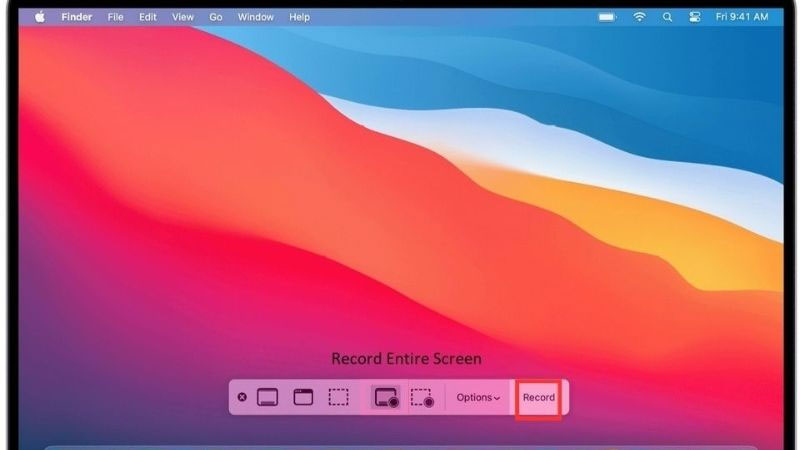
Bước 4: Khi muốn kết thúc, bấm vào biểu tượng Dừng quay (Stop Recording) trên thanh menu. Video sau đó sẽ được lưu mặc định ở ngoài màn hình chính (Desktop).
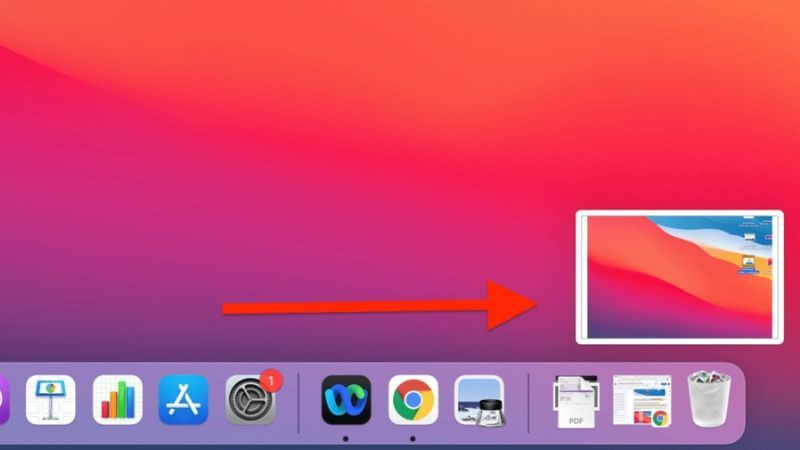
Sau khi quay xong, hãy nhấp đúp vào biểu tượng video vừa lưu trên màn hình MacBook để xem lại nội dung nhanh chóng.
Quay một phần màn hình MacBook
Với cách quay màn hình MacBook này là lựa chọn lý tưởng dành cho những ai thường xuyên tạo hướng dẫn thao tác, thuyết trình, hoặc quay lại phần nội dung hiển thị nhất định trên màn hình. Dưới đây là hướng dẫn chi tiết giúp bạn thực hiện thao tác quay một phần màn hình MacBook nhanh chóng, dễ hiểu và hiệu quả.
Bước 1: Nhấn tổ hợp phím Command + Shift + 5 để kích hoạt Screenshot Toolbar.
Bước 2: Tại bảng công cụ xuất hiện, chọn mục Ghi một phần màn hình (Record Selected Portion).
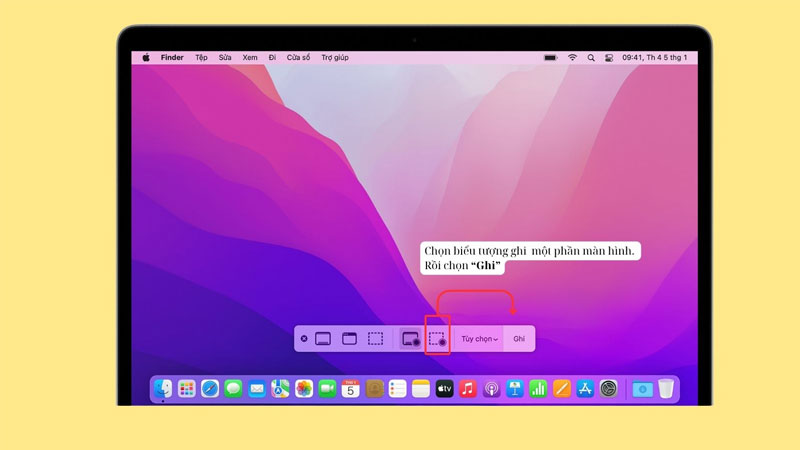
Bước 3: Dùng chuột kéo thả để xác định vùng cần quay, sau đó bấm Ghi (Record) để bắt đầu ghi hình.
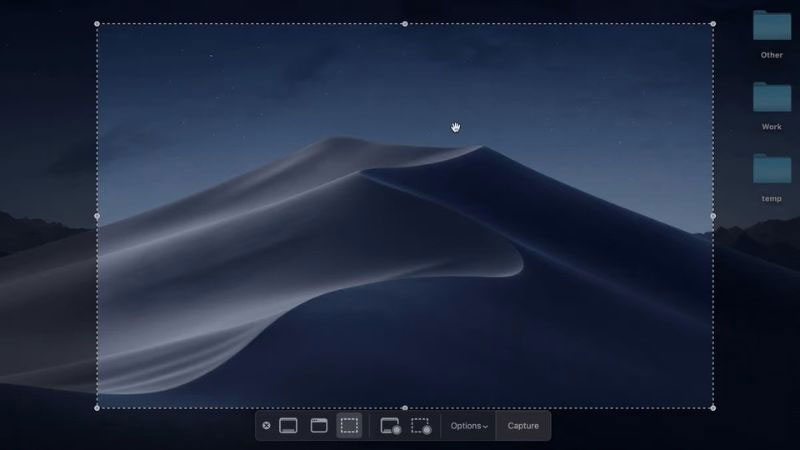
Bước 4: Khi muốn dừng, nhấn vào biểu tượng Dừng quay (Stop Recording) trên thanh menu. Tệp video sẽ được lưu tự động ngoài màn hình chính (Desktop).
Cuối cùng, nhấp đúp vào biểu tượng video xuất hiện trên màn hình MacBook để xem nhanh đoạn ghi hình vừa thực hiện.
Cách quay màn hình MacBook có tiếng bằng QuickTime Player
QuickTime Player là ứng dụng mặc định trên macOS, được phát triển bởi Apple Inc., có dung lượng nhỏ gọn chỉ khoảng 10.65 MB, nhưng lại tích hợp nhiều công cụ mạnh mẽ. Phần mềm này không chỉ hỗ trợ phát hơn 30 định dạng âm thanh, video mà còn cho phép người dùng chỉnh sửa, cắt ghép, xuất tệp sang nhiều định dạng khác nhau.
Với khả năng thu tiếng trực tiếp từ micro cùng chất lượng hình ảnh sắc nét, QuickTime Player trở thành lựa chọn hàng đầu khi cần quay màn hình có âm thanh mà không cần cài đặt thêm phần mềm bên ngoài.
Bước 1: Mở Launchpad, tìm và chọn QuickTime Player để khởi động ứng dụng.
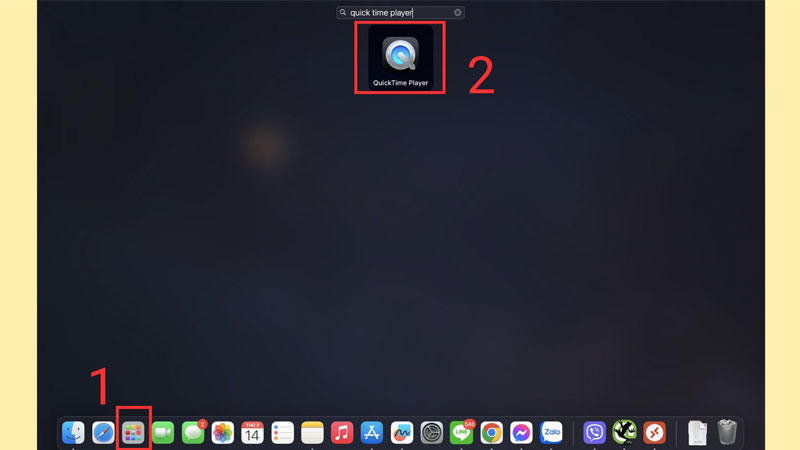
Bước 2: Nhấn File (Tệp) > chọn New Screen Recording (Bản ghi màn hình mới).

Bước 3: Tùy chỉnh chế độ ghi hình:
- None: Ghi hình không kèm âm thanh.
- Internal Microphone: Quay video có tiếng thu từ micro.
- Show Mouse Clicks in Recording: Hiển thị con trỏ chuột khi thao tác.
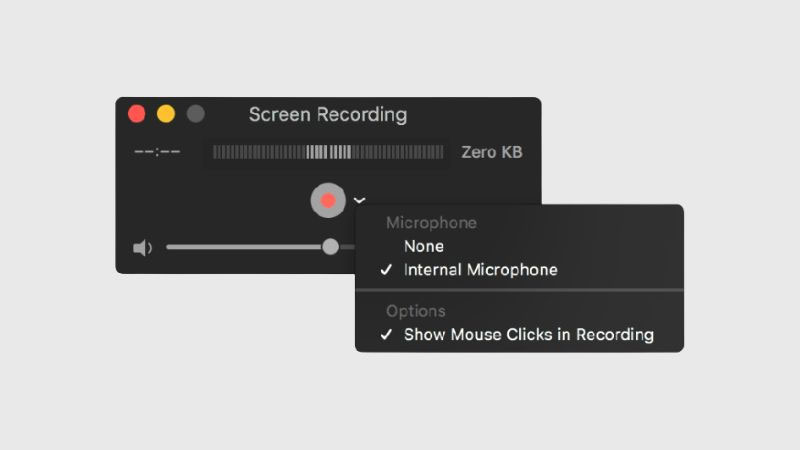
Bước 4: Nhấn nút Record màu đỏ để bắt đầu quay.

Tải VPBank
- Quay toàn màn hình: Nhấn Shift + Command + 5, chọn biểu tượng quay toàn màn hình rồi click vào bất kỳ vị trí nào để bắt đầu.
- Quay một phần màn hình: Nhấn Shift + Command + 5, chọn vùng quay và nhấn Record.
- Để dừng quay, chọn Stop trên thanh menu hoặc nhấn Command + Control + Esc.
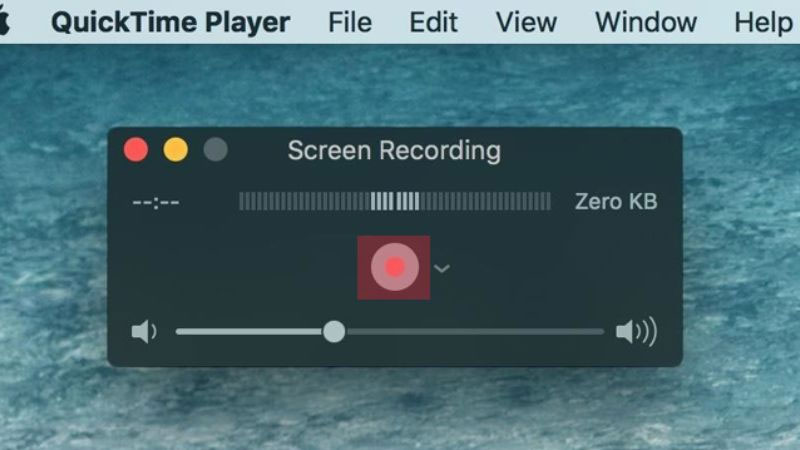
Bước 5: Sau khi kết thúc, QuickTime Player sẽ tự động mở video vừa ghi. Tại đây, bạn có thể xem lại, chỉnh sửa, lưu hoặc chia sẻ dễ dàng trên MacBook.
Cách quay màn hình MacBook có tiếng bằng phần mềm thứ 3
Những ứng dụng được gợi ý bên dưới đây thường hỗ trợ ghi hình độ phân giải cao, âm thanh rõ ràng cùng các tính năng chỉnh sửa tiện lợi. Người dùng có thể dễ dàng điều chỉnh khu vực quay, định dạng tệp và chất lượng video theo nhu cầu riêng.
Phần mềm Wondershare DemoCreator
Wondershare DemoCreator là phần mềm ghi hình chuyên nghiệp, được thiết kế để hỗ trợ người dùng tạo video hướng dẫn, bài giảng hay nội dung trình chiếu một cách sinh động và dễ dàng. Ứng dụng này hoạt động mượt mà trên macOS, cho phép quay toàn bộ hoặc một phần màn hình với chất lượng hình ảnh sắc nét, âm thanh rõ ràng và khả năng tùy chỉnh linh hoạt.
Bước 1: Tải và cài đặt Wondershare DemoCreator trên MacBook, sau đó mở phần mềm.

Bước 2: Trong giao diện chính, thiết lập chế độ quay màn hình, chọn vùng cần ghi, nguồn âm thanh, webcam (nếu muốn) và các thông số chất lượng video.
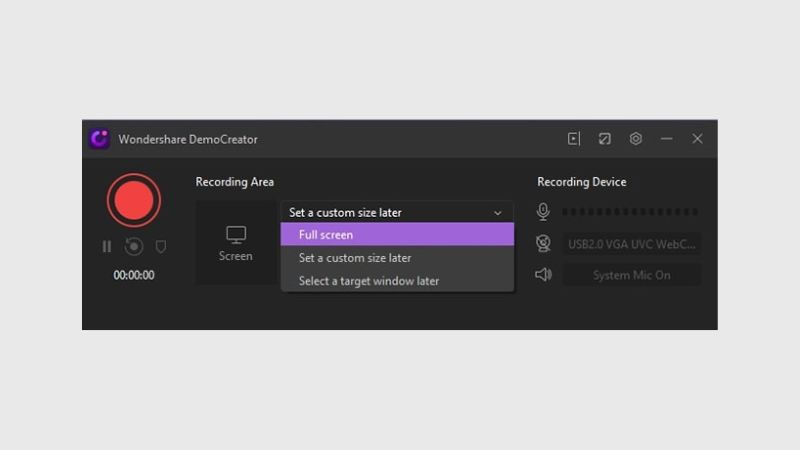
Bước 3: Nhấn nút Record để bắt đầu quá trình ghi hình màn hình.
Bước 4: Khi muốn dừng, nhấn tổ hợp phím Shift + Command + 2 để kết thúc.
Sau khi quay xong, video sẽ tự động mở trong trình chỉnh sửa của Wondershare DemoCreator, nơi bạn có thể cắt, thêm hiệu ứng hoặc lưu lại dưới định dạng mong muốn.
Phần mềm Vidmore Screen Recorder
Với Vidmore Screen Recorder, bạn có thể thực hiện cách quay màn hình MacBook cùng các tùy chỉnh linh hoạt các thông số như vùng quay, tốc độ khung hình, định dạng tệp và chất lượng đầu ra, phù hợp cho cả nhu cầu học tập, giảng dạy hay tạo nội dung chuyên nghiệp. Ngoài ra, phần mềm còn tích hợp công cụ vẽ trực tiếp trong lúc ghi hình, giúp bạn dễ dàng minh họa, đánh dấu và làm nổi bật thông tin quan trọng.
Bước 1: Tải và cài đặt Vidmore Screen Recorder trên MacBook, sau đó mở phần mềm.
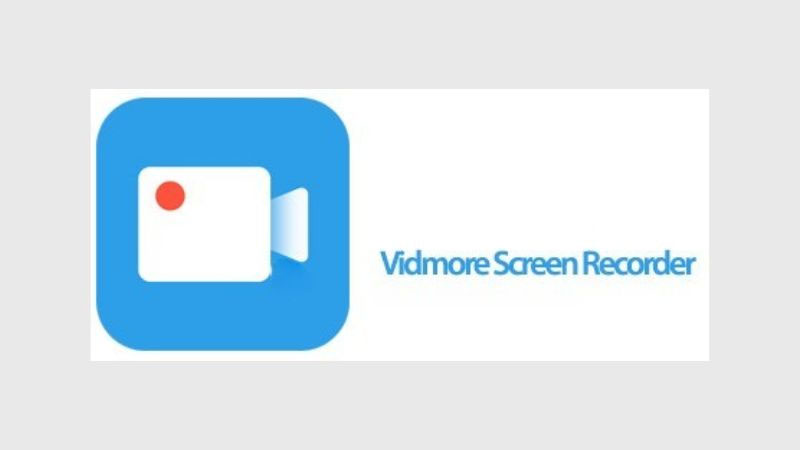
Bước 2: Trong giao diện chính, chọn Webcam Recorder để sử dụng tính năng ghi màn hình.
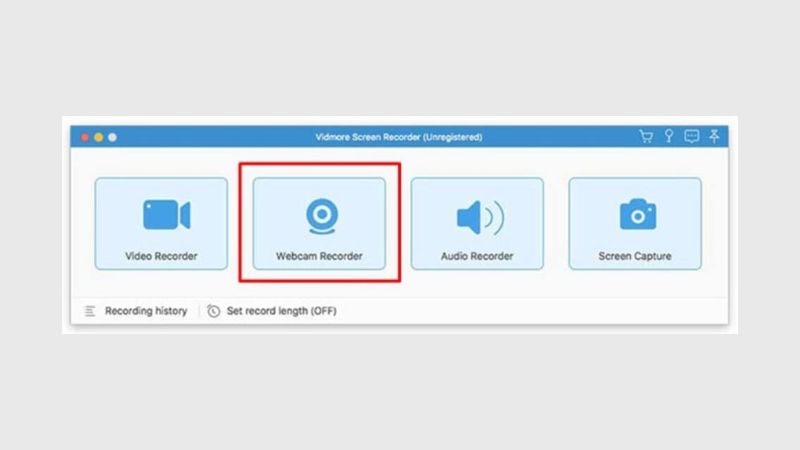
Bước 3: Truy cập Preferences và thiết lập các thông số quay như vị trí lưu tệp, định dạng video, chất lượng hình ảnh, tốc độ khung hình, cùng các tùy chọn âm thanh hoặc webcam nếu cần.
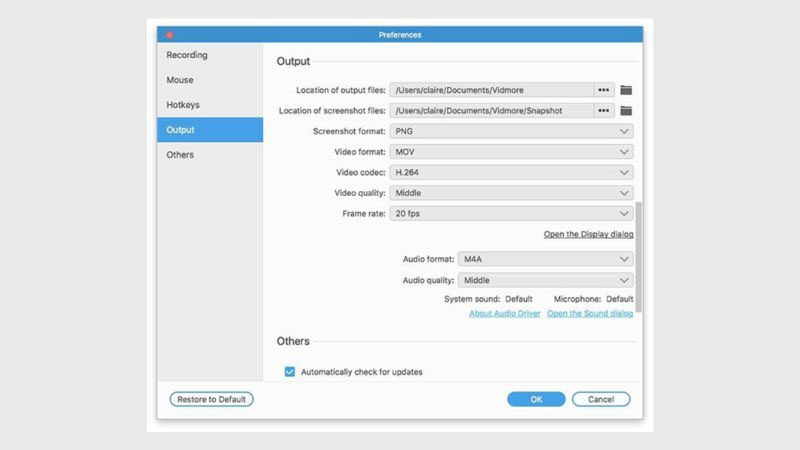
Bước 4: Nhấn nút REC để bắt đầu ghi. Trong quá trình quay, bạn có thể vẽ, thêm mũi tên, chèn văn bản hoặc ký hiệu để làm nổi bật nội dung quan trọng.
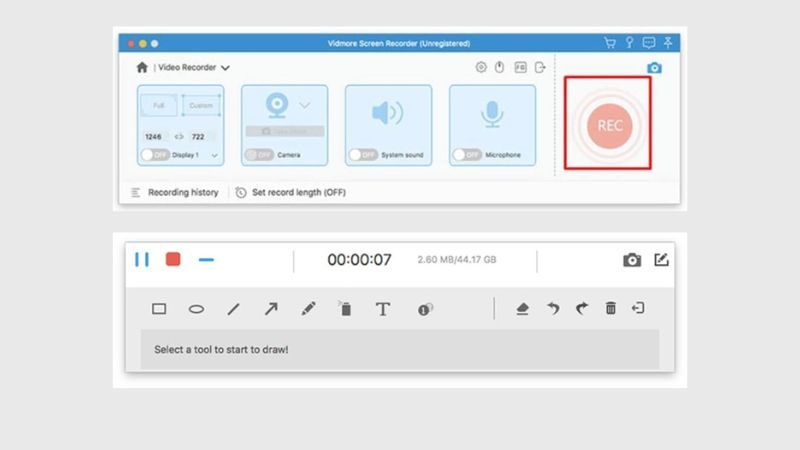
Cách quay màn hình MacBook với OBS Studio
Với khả năng hoạt động mượt mà trên macOS, Windows và Linux, OBS Studio cho phép người dùng quay video, thu âm, phát sóng trực tiếp và tùy chỉnh giao diện linh hoạt. Ứng dụng hỗ trợ thêm nhiều nguồn khác nhau như màn hình, webcam, cửa sổ ứng dụng hoặc âm thanh hệ thống, giúp quá trình ghi hình trở nên đa dạng và chuyên nghiệp hơn.
Bước 1: Tải OBS Studio từ trang chính thức và tiến hành cài đặt theo hướng dẫn trên màn hình.
Bước 2: Sau khi cài xong, mở phần mềm và thêm nguồn (Source) như màn hình, webcam, micro hoặc cửa sổ ứng dụng tùy theo nhu cầu.
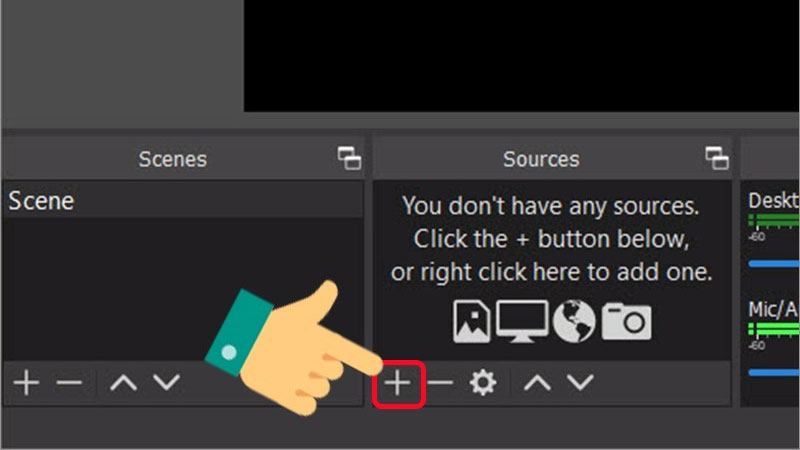
Bước 3: Tạo các cảnh (Scene) để dễ dàng chuyển đổi khi ghi hình hoặc phát trực tiếp. Truy cập Settings để cấu hình chất lượng video, âm thanh, vị trí lưu file hoặc nhập Stream Key nếu muốn livestream.
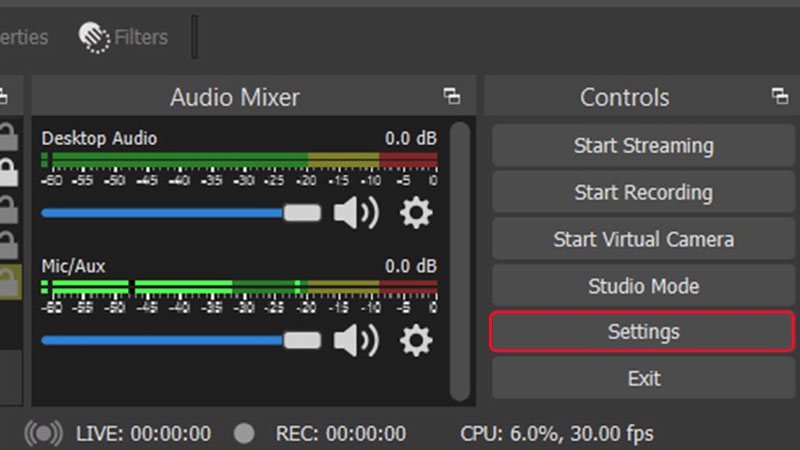

Điện Thoại Di Động Honor X6c 6GB + 128GB/256GB - Pin 5300mAh NFC - Camer
Bước 4: Nhấn Start Recording để bắt đầu quay hoặc Start Streaming để phát trực tiếp nội dung của bạn.
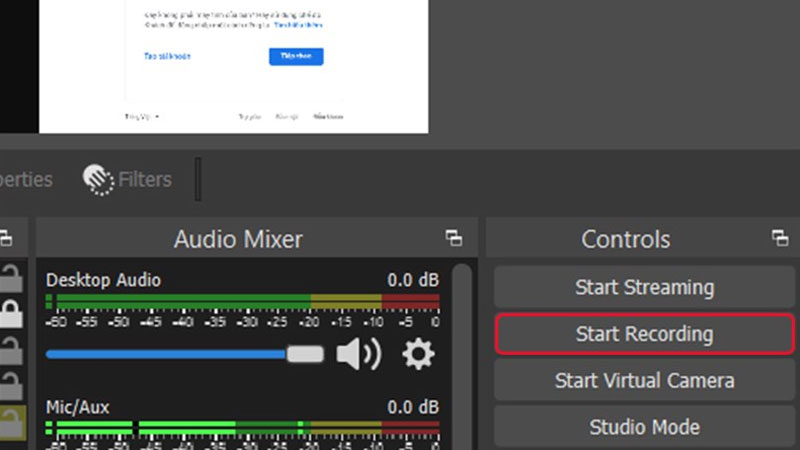
Phần mềm Camtasia
So với các phần mềm miễn phí, cách quay màn hình MacBook bằng Camtasia nổi bật về khả năng hậu kỳ, giúp video trở nên sinh động, chuyên nghiệp và phù hợp cho nhiều mục đích như đào tạo, hướng dẫn, marketing hay tạo nội dung trực tuyến. Phần mềm còn hỗ trợ xuất video theo nhiều định dạng khác nhau hoặc chia sẻ trực tiếp lên các nền tảng phổ biến, tiết kiệm thời gian và nâng cao hiệu quả công việc.
Bước 1: Tải và cài đặt Camtasia (phiên bản dùng thử miễn phí hoặc bản trả phí), làm theo hướng dẫn để hoàn tất.
Bước 2: Mở phần mềm, chọn New Recording để quay màn hình, webcam và âm thanh. Sau khi ghi xong, video sẽ tự động mở trong Camtasia Editor.
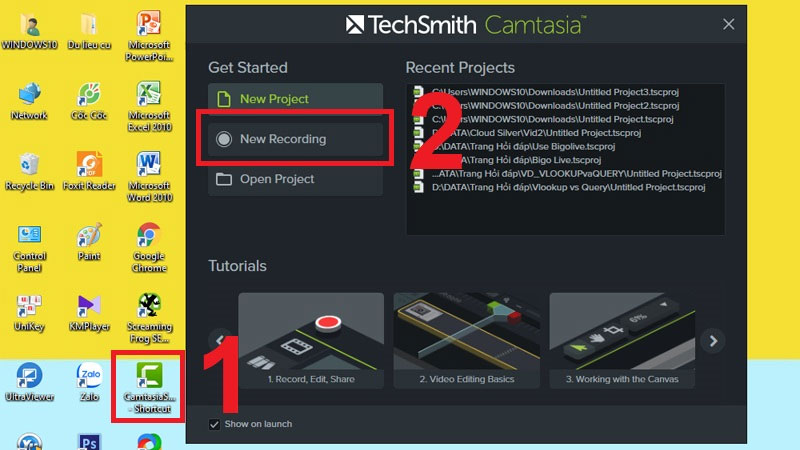
Bước 3: Kéo thả video vào timeline, tiến hành cắt ghép, thêm hiệu ứng, chú thích, nhạc nền hoặc các lớp bổ sung.
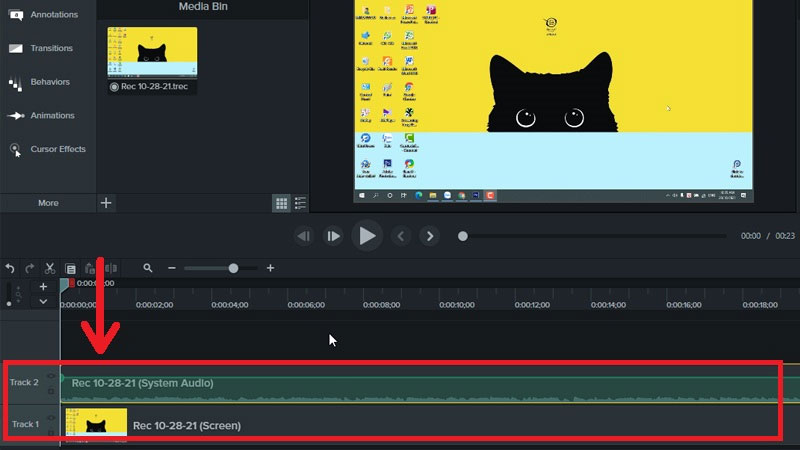
Bước 4: Xuất video với định dạng mong muốn hoặc chia sẻ trực tiếp lên các nền tảng online mà bạn muốn.
Gợi ý các công cụ chỉnh sửa video quay màn hình tốt hiện nay
Trong thời đại số, việc ghi lại màn hình và sau đó tùy chỉnh video trở nên thiết yếu cho người tạo nội dung, giảng viên và chuyên viên marketing. Trước hết, bạn cần thực hiện đúng cách quay màn hình MacBook. Tiếp đó, phần mềm chỉnh sửa giúp bạn cắt ghép, thêm chú thích, chuyển cảnh, hiệu ứng và xuất ra định dạng phù hợp với mạng xã hội hoặc website.
Microsoft Clipchamp
Phần mềm cho phép quay toàn bộ màn hình hoặc chỉ một cửa sổ cụ thể, đồng thời ghi âm thanh từ micro, giúp việc làm video hướng dẫn, thuyết trình hay chia sẻ màn hình trở nên dễ dàng. Sau khi quay xong, Clipchamp cung cấp các công cụ chỉnh sửa cơ bản nhưng đầy đủ: cắt, ghép, thêm văn bản, chèn nhạc, hiệu ứng chuyển cảnh, bộ lọc màu và xử lý âm thanh.
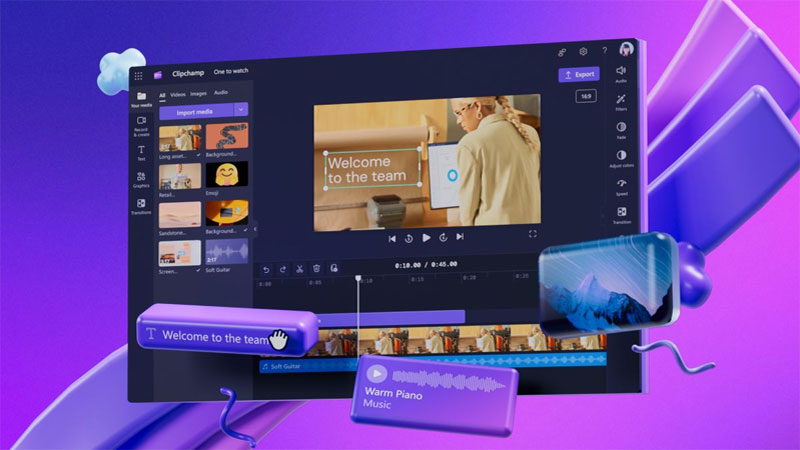
Điểm mạnh nổi bật của Clipchamp là khả năng xuất video nhanh, tối ưu cho các nền tảng mạng xã hội như YouTube, Facebook hay TikTok, đồng thời hỗ trợ nhiều định dạng và độ phân giải khác nhau. Nhờ sự kết hợp giữa quay màn hình và chỉnh sửa tích hợp, Clipchamp rất phù hợp với những ai muốn làm video ngắn, hướng dẫn nhanh, thuyết trình nội bộ hay các video học tập mà không cần đầu tư vào các phần mềm dựng phim chuyên nghiệp.
Loom
Ưu điểm lớn nhất của Loom là khả năng thực hiện cách quay màn hình MacBook đồng thời màn hình, webcam và âm thanh chỉ với vài cú nhấp chuột, giúp việc tạo video hướng dẫn hoặc chia sẻ nhanh trở nên đơn giản. Sau khi ghi xong, video được tự động tải lên thư viện Loom và có thể gửi link trực tiếp, rất thuận tiện cho chia sẻ nội bộ hoặc bài giảng ngắn.
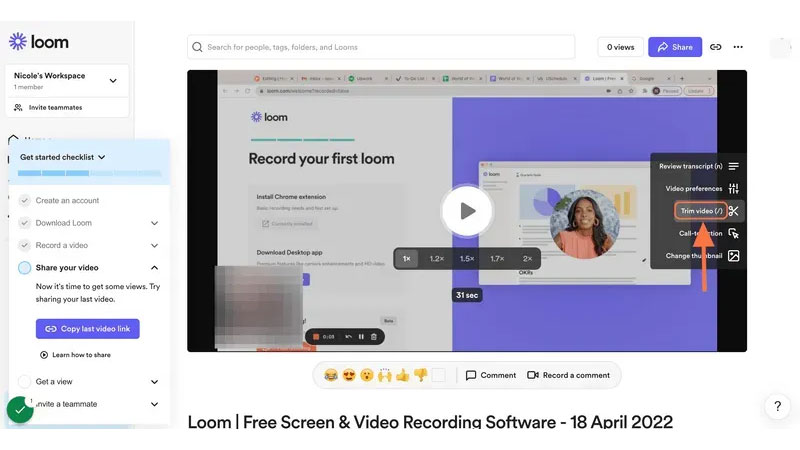
Ngoài ra, Loom còn hỗ trợ các công cụ chú thích như vẽ, đánh dấu, làm nổi bật chuột, cùng khả năng ghi video chất lượng cao, thậm chí tới 4K. Tuy nhiên, giao diện đơn giản cũng đồng nghĩa với việc không thích hợp cho các dự án dựng phim phức tạp hoặc cần timeline nhiều lớp.
VSDC Free Video Editor
VSDC Free Video Editor dành cho người dùng Windows, là phần mềm miễn phí nhưng vẫn rất mạnh mẽ. Công cụ này hỗ trợ quay màn hình, ghi webcam và chỉnh sửa video đa dạng với các tính năng cắt, ghép, xoá, áp dụng hiệu ứng màu, motion tracking và chỉnh nhiều lớp video/âm thanh.
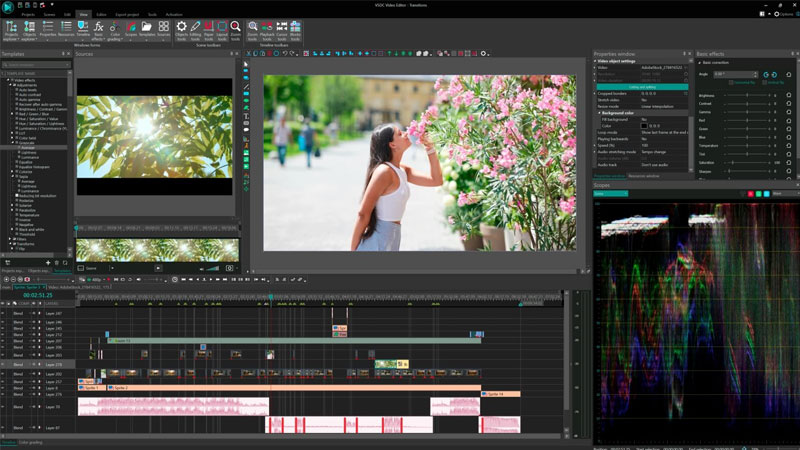
VSDC còn hỗ trợ xuất định dạng linh hoạt, bao gồm 4K và nhiều codec khác nhau, thích hợp với việc đăng tải lên mạng xã hội hoặc dự án cá nhân. Song song, giao diện và trải nghiệm người dùng đôi khi không mượt như phần mềm trả phí, đặc biệt khi xử lý dự án lớn.
Kết luận
Tóm lại, việc cách quay màn hình MacBook không chỉ giúp bạn ghi lại những thao tác quan trọng mà còn hỗ trợ chia sẻ nội dung một cách dễ dàng và hiệu quả. Bằng việc nắm vững các bước quay màn hình, từ việc sử dụng phần mềm thứ ba đến tận dụng các ứng dụng có sẵn trên macOS, bạn có thể nhanh chóng tạo ra các video một cách tiện lợi.
Xem thêm:
-
Laptop Macbook hiện nay giá bao nhiêu? Các dòng mới nhất
-
Hướng dẫn cách xóa ứng dụng trên máy tính Windows và Macbook nhanh chóng
Nguồn Trang : https://hoanghamobile.com/tin-tuc/cach-quay-man-hinh-macbook-2/
Bài viết gợi ý
- KHI NÀO ANH MỚI BIẾT NÓI YÊU?[Truyện ngắn] KHI NÀO ANH MỚI BIẾT NÓI YÊU?6h sáng Chủ nhật, Phong vẫn đang ngáy khò trong chăn. Chỉ có kẻ hâm mới dậy vào lúc này, với nữa nay lại là cuối tuần chứ. Nhưng đúng là có "kẻ hâm" nào đó đang nhấn chuông cửa gọi Phong dậy.- Anh đã hứa với em chủ nhật này đi tìm việc làm thêm cùng em cơ mà- Uhm như...
- Dẫn độ trùm lừa đảo Mr Hunter Lê Khắc Ngọ từ Philippines về nước
- Anh sẽ mãi ở đây
- Người mẫu Hương Liên chơi đàn, được chồng CEO hơn 12 tuổi bế bổng trong đám cưới
- Lan tỏa tiếng nói xanh cùng Green Voices tại điểm trường Học viện Ngân hàng
- Thịt lợn bảo quản để trong tủ lạnh bao lâu thì hết hạn? Hãy bỏ đi nếu vượt quá "con số này" - đừng tiếc!
- Tuổi già sống lặng lẽ, đến cuối tuần tôi chỉ mong đợi tiếng bước chân con
- Người xưa dặn: Trong nhà có 3 loại cây này ắt chẳng phải điềm lành, gia chủ chú ý kẻo hao tài tốn của
